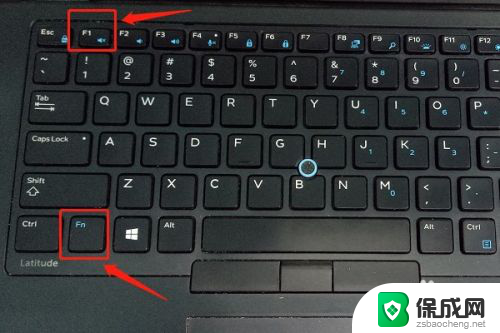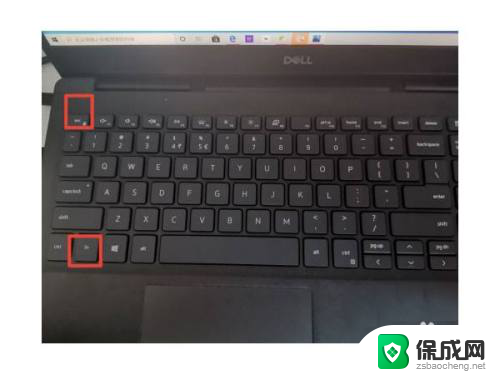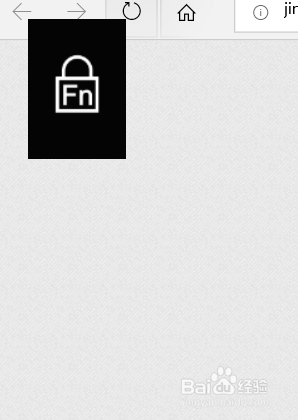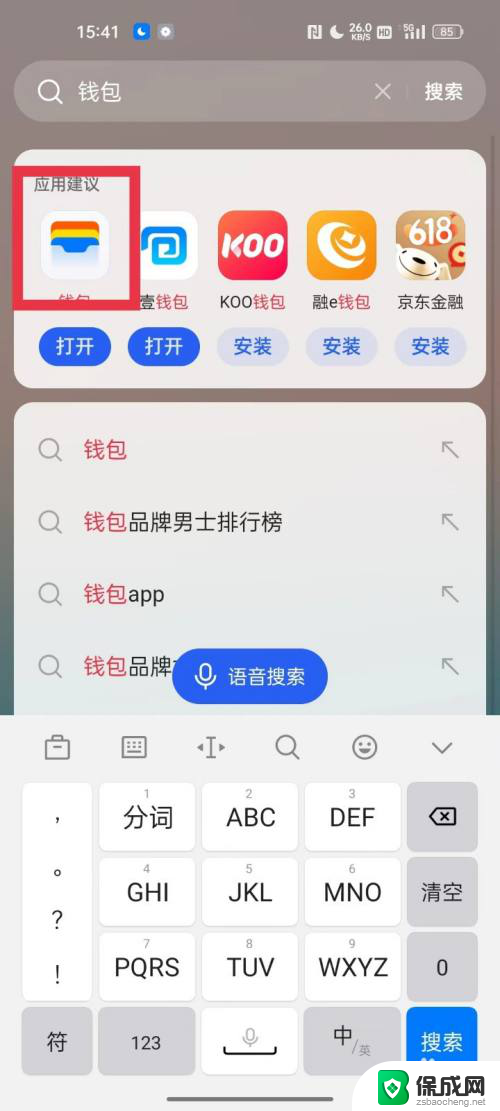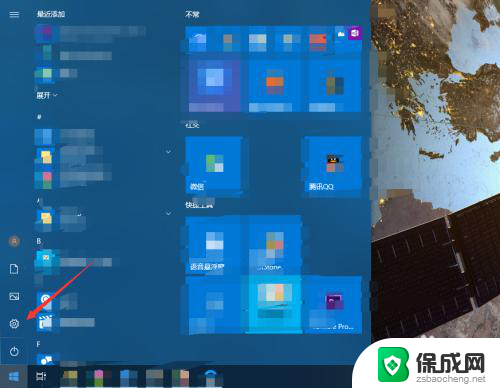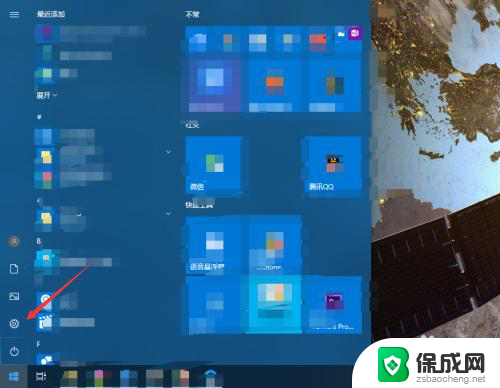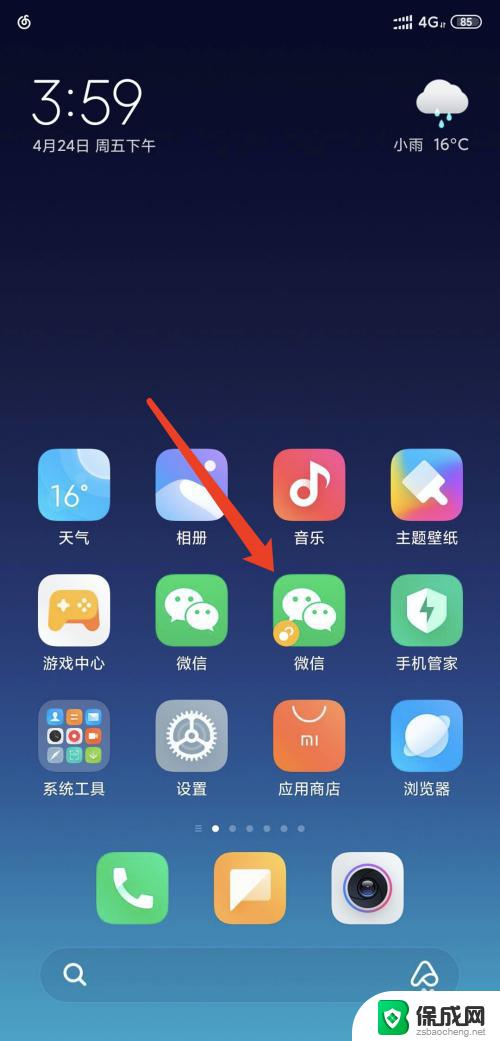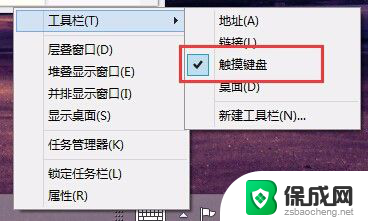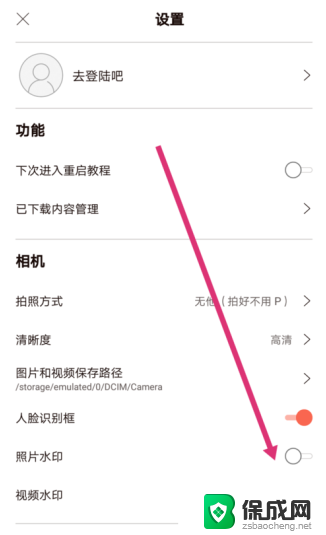thinkpadf1到f12键功能关闭 怎样在ThinkPad上打开/关闭Fn键
ThinkPad是一款备受欢迎的笔记本电脑品牌,而它特有的Fn键功能更是为用户带来了极大的便利,有时候我们可能需要关闭Fn键的功能,或者恢复它的正常使用。如何在ThinkPad上打开或关闭Fn键的功能呢?本文将为大家介绍具体的操作方法。无论是需要关闭Fn键以避免误触,还是需要重新开启它以使用各种功能快捷键,我们都可以通过简单的步骤轻松实现。接下来我们将详细探讨ThinkPad上F1到F12键的功能关闭以及如何打开或关闭Fn键的方法。
步骤如下:
1.首先,打开电脑上面的控制面板,进入Windows设置,如图所示。
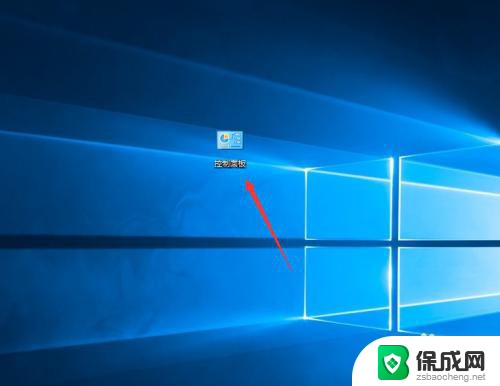
2.进入控制面板之后,选择右上角的查看方式,默认的是大类展示,如图所示。
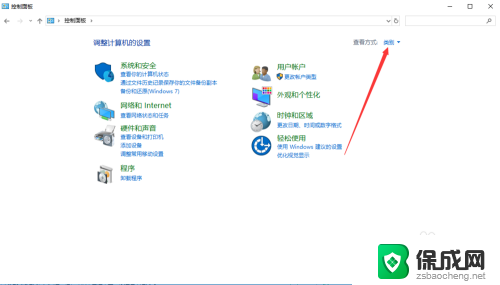
3.然后我们选择查看方式下拉列表中的“小图标”,如图所示。
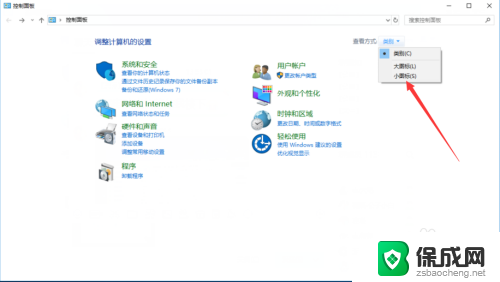
4.此时,就会展示出控制面板中的明细项,我们选择其中的“键盘”,如图所示。
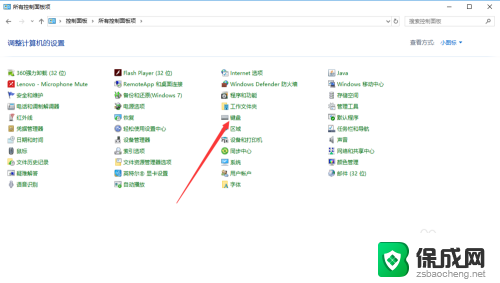
5.然后可以看到可以更改F1-F12的功能键,有“缺省”和“传统”两种方式可以选择。可以根据自己的需要进行选择,如图所示。
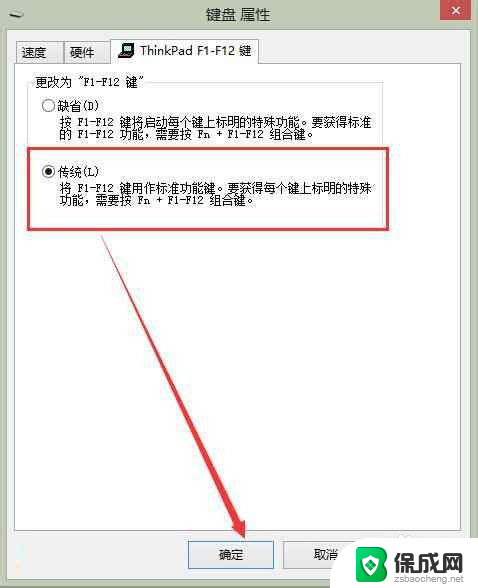
6.当然了,上面这种设置方式是比较麻烦的。想要打开或者关闭Fn键的功能,可以直接使用快捷键"Fn+Esc",如图所示。
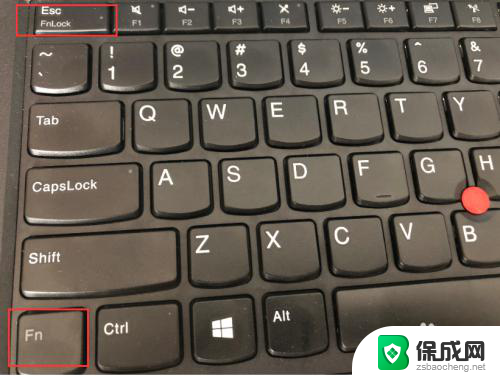
7.可以看到Esc键上面还有一个“FnLock”的表示,翻译过来也就是Fn锁。当我们按下“Fn+Esc”组合键的时候,会发现FnLock上面的一个小灯会亮,此时Fn锁就打开了,可以直接使用F1~F12的功能了,而不需要按Fn键,如图所示。
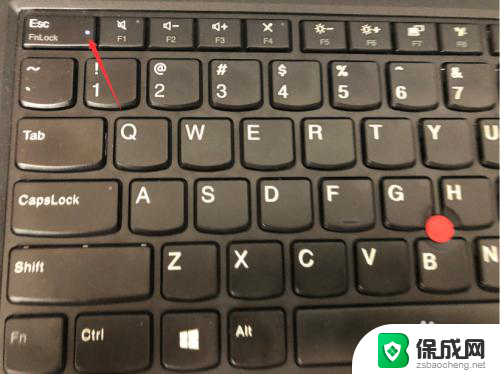
8.以上就是thinkpadf1到f12键功能关闭的方法介绍,希望可以帮到大家。
以上就是ThinkPad F1到F12键功能关闭的全部内容,如果有不明白的用户,可以根据小编的方法来操作,希望能够帮助到大家。